1)文笔有限,如若有对该博客不清楚的地方可以私信作者或者在底下评论,我一定会第一时间回复。码字不易,干货连连,有兴趣的小伙伴点个赞呗,大家相互学习。
1 各平台JDK的下载
首先进行的是JDK的下载,Oracle官网的下载实在是太慢了,而且很难找到以往版本的JDK,所以这里我推荐一个博主自己搭的网站下载,里面有各个版本、各个平台的JDK。【传送门】
下载好的文件如下图:

2 后续步骤
1)Windows系统
2.1 安装JDK
在Windows下安装JDK的话只需要根据引导安装,不需要Linux下相对复杂的步骤,但要注意的一点是要记住自己安装好的Java目录。比如我安装的位置就是C:\Java\JDK\jdk11
安装好的目录如下图所示:

2.2 配置环境变量
右键此电脑选择属性→选择高级系统设置→选择环境变量,操作步骤如下图 :

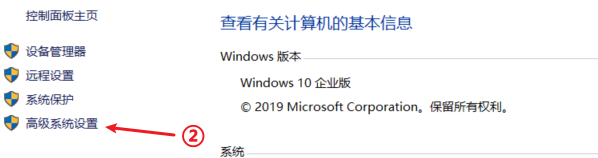

2.2.1 配置JAVA_HOME变量
具体操作如下图所示:

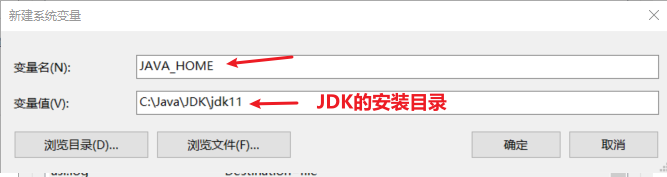
其中的变量值为JDK的安装目录。
2.2.2 在Path变量中添加地址
在Path变量中添加两个地址:
%JAVA_HOME%\bin
%JAVA_HOME%\jre\bin
注意这里的Path变量的位置是系统变量,而不是用户变量。

2.2.3 在CLASSPATH变量中添加地址
如果没有这个CLASSPATH变量的话就新建这个变量,然后在后面添加地址:
.;%JAVA_HOME%\lib\dt.jar;%JAVA_HOME%\lib\tools.jar;
大家可以直接复制我的这段地址。
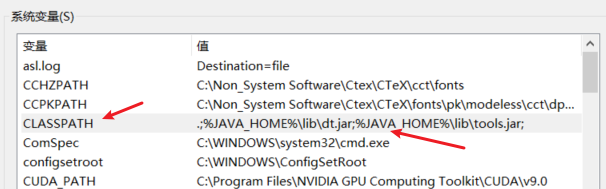
2.3 验证
打开cmd,输入java -version,如果出现下图所示,则配置成功。

2)Linux(包括Ubuntu、CentOS等)系统
关于在Linux系统下安装并配置JDK环境可以参考我的另一篇博客的第四章,超级详细,所以我这里就不重复介绍。【传送门】























 800
800











 被折叠的 条评论
为什么被折叠?
被折叠的 条评论
为什么被折叠?








